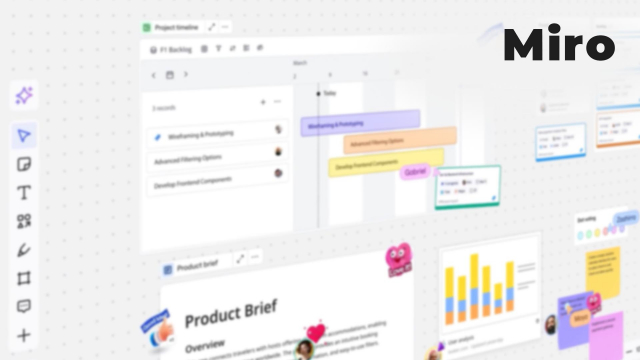Détails de la leçon
Description de la leçon
Dans ce guide, nous explorerons les étapes essentielles pour configurer vos paramètres de caméra et de microphone avant d'enregistrer une présentation sur Miro.
Vous apprendrez comment activer ou désactiver la caméra en fonction de votre choix, ainsi que les moyens de vérifier la qualité vidéo en fonction de votre connexion Internet. Après avoir passé en revue ces configurations, vous serez prêt à démarrer l'enregistrement. Une fois l'enregistrement lancé, tout ce que vous présenterez sur le tableau, qu'il s'agisse de zoomer sur un cadre ou de déplacer un élément, sera capturé en temps réel.
À la fin de votre présentation, vous aurez plusieurs options : écouter à nouveau l'enregistrement, réenregistrer certaines séquences, ou recommencer l'enregistrement si nécessaire. En partageant le Talk Track via Miro, vos collaborateurs pourront réagir en temps réel avec des émojis, offrant un retour immédiat sur votre contenu. Ce processus fluidifie la collaboration asynchrone et garantit que votre message est compris, même lorsque les participants ne sont pas connectés simultanément.
Objectifs de cette leçon
L'objectif de cette vidéo est de vous apprendre à enregistrer des présentations efficaces et à collaborer de façon asynchrone avec votre équipe sur Miro.
Prérequis pour cette leçon
Les utilisateurs doivent avoir une connexion Internet stable et un compte Miro actif pour maximiser l'utilisation du Talk Track.
Métiers concernés
Les professionnels du management de projet, de la formation en ligne, et de la communication visuelle peuvent bénéficier grandement de ces techniques.
Alternatives et ressources
Des alternatives à Miro incluent des solutions comme Trello pour le suivi de projet et Zoom pour les réunions synchrone et présentations en direct.